iPhone 12 - впечатляющий смартфон с множеством функций и опций, которые позволяют вам настроить гаджет по своему вкусу. Одна из главных возможностей настройки - это персонализация рабочего стола. Рабочий стол - это место, где вы проводите большую часть времени на своем iPhone, поэтому важно создать комфортную и стильную среду для работы и развлечений.
В этом руководстве вы найдете полезные советы по настройке рабочего стола на iPhone 12, чтобы сделать его удобным и уникальным под вашу личность. С помощью простых шагов вы сможете изменить фоновое изображение, добавить виджеты, организовать приложения по категориям и многое другое. Независимо от того, являетесь ли вы новичком в использовании iPhone или опытным пользователем, эти советы помогут вам максимально улучшить ваш рабочий стол.
Персонализация рабочего стола - это отличный способ выразить свою индивидуальность и создать уютное рабочее пространство на iPhone 12. Не ограничивайте свое воображение, экспериментируйте с различными настройками и функциями, чтобы создать идеальный рабочий стол, который будет отражать ваш стиль и предпочтения. Итак, давайте начнем настраивать рабочий стол на iPhone 12 и сделаем его идеальным для вас!
Основные принципы настройки рабочего стола на iPhone 12

Настройка рабочего стола на iPhone 12 позволяет вам организовать и персонализировать свое устройство таким образом, чтобы оно отвечало вашим потребностям и стилю жизни. Вот некоторые основные принципы, которые помогут вам настроить рабочий стол на iPhone 12:
1. Изменение фонового изображения: Вы можете выбрать свое любимое фото или изображение и установить его в качестве фонового изображения на рабочем столе. Просто откройте "Настройки", выберите "Обои", затем "Выбрать новый фон", и выберите изображение из своей библиотеки фотографий.
2. Упорядочение иконок: Вы можете перемещать иконки приложений на вашем рабочем столе, чтобы они были удобно расположены для вас. Просто нажмите и удерживайте иконку приложения, пока не начнется вибрация, затем перетащите ее на новую позицию. Можно создавать папки с иконками приложений, просто перетянув одну иконку на другую.
3. Использование виджетов: iPhone 12 предлагает разнообразные виджеты, которые позволяют отобразить полезную информацию на вашем рабочем столе. Для добавления виджета на рабочий стол, просто нажмите и удерживайте на рабочем столе, выберите значок "+" в верхнем углу, и выберите нужный виджет. Вы также можете настроить виджеты, нажав на значок "изменить" в левом нижнем углу.
4. Размещение виджетов на экране "Сегодня": Экран "Сегодня" предоставляет быстрый доступ к полезной информации, такой как погода, календарь и новости. Вы можете настроить этот экран, чтобы отобразить только те виджеты, которые вам нужны. Просто прокрутите вниз от рабочего стола и нажмите "Изменить" в нижней части экрана "Сегодня" для выбора и настройки виджетов.
5. Использование тем: iPhone 12 предлагает различные темы, которые меняют цветовую схему вашего устройства. Чтобы изменить тему, откройте "Настройки", выберите "Общие", затем "Тема", и выберите тему, которая вам нравится.
Следуя этим основным принципам настройки рабочего стола, вы сможете создать уникальный и удобный интерфейс для своего iPhone 12, который будет соответствовать вашим предпочтениям и потребностям.
Изменение фонового изображения
Чтобы изменить фоновое изображение, следуйте этим простым шагам:
- Откройте "Настройки" на вашем iPhone 12.
- Прокрутите вниз и нажмите на раздел "Обои".
- Выберите "Изменить фон рабочего стола".
- Вам будет предложено несколько вариантов фоновых изображений, отсортированных по категориям.
- Выберите категорию, которая вам нравится, например, "Динамические", "Статические" или "Свои фотографии".
- Просмотрите доступные фонои изображения и выберите тот, который вы предпочитаете.
- Нажмите на выбранное изображение, чтобы увидеть его в полном размере.
- Нажмите кнопку "Установить", чтобы применить выбранное фоновое изображение.
После этого вы вернетесь в раздел "Настройки", и ваше новое фоновое изображение будет отображаться на рабочем столе вашего iPhone 12.
Как выбрать и настроить фоновое изображение на iPhone 12

Настройка фонового изображения на вашем iPhone 12 может значительно улучшить внешний вид вашего рабочего стола. В этом разделе мы расскажем вам, как выбрать и настроить фоновое изображение на вашем iPhone 12 очень просто и быстро.
Следуйте этим простым шагам, чтобы выбрать и настроить фоновое изображение:
- Откройте "Настройки" на вашем iPhone 12.
- Прокрутите вниз и нажмите на "Обои".
- Вам предоставят несколько вариантов для выбора обоев: "Динамические", "Статические" и "Изменяемые".
- Выберите одну из этих категорий, чтобы увидеть доступные обои.
- Прокрутите вниз и выберите фоновое изображение, которое вам нравится.
- Измените настройки, если необходимо, и нажмите на "Установить".
- Теперь ваше новое фоновое изображение будет установлено на ваш iPhone 12.
Кроме того, у вас есть возможность установить свое собственное фоновое изображение на iPhone 12:
- Выберите изображение, которое вы хотите использовать в качестве фонового.
- Сделайте снимок экрана на вашем iPhone 12, удерживая кнопку "Side" и одновременно нажимая кнопку "Volume Up".
- Откройте "Фотоальбом" на вашем iPhone 12.
- Выберите снимок экрана, который вы только что сделали.
- Нажмите на значок "Поделиться" в правом верхнем углу экрана.
- Выберите "Использовать в качестве обоев".
- Измените настройки, если необходимо, и нажмите на "Установить".
- Теперь ваше собственное фоновое изображение будет установлено на ваш iPhone 12.
Теперь у вас есть все необходимые знания, чтобы выбрать и настроить фоновое изображение на вашем iPhone 12. Попробуйте разные варианты и наслаждайтесь персонализированным внешним видом вашего рабочего стола!
Добавление виджетов

Настройка рабочего стола на iPhone 12 включает возможность добавления виджетов для удобного и быстрого доступа к информации. Виджеты представляют собой небольшие приложения или утилиты, которые могут отображаться на главном экране вашего устройства.
Чтобы добавить виджет на рабочий стол iPhone 12, выполните следующие действия:
Шаг 1: | Удерживайте палец на свободной области экрана, пока все иконки начнут трястись. |
Шаг 2: | В верхнем левом углу экрана нажмите на кнопку "+". |
Шаг 3: | Выберите виджет из списка доступных. |
Шаг 4: | Нажмите на кнопку "Добавить виджет". |
После этого выбранный виджет будет добавлен на рабочий стол вашего iPhone 12. Вы можете изменить порядок виджетов, перемещая их по свободной области экрана или удалять их, удерживая палец на виджете и нажимая на крестик в верхнем левом углу.
Добавление виджетов на рабочий стол iPhone 12 поможет вам быстро получать важную информацию, такую как погода, календарь, новости и другое, без необходимости открывать соответствующие приложения.
Как установить и настроить виджеты на рабочем столе iPhone 12
Чтобы установить виджет на рабочий стол iPhone 12, выполните следующие шаги:
- На главном экране iPhone 12 найдите свободное место и удерживайте палец на пустом пространстве. Появится режим редактирования рабочего стола.
- В правом верхнем углу экрана нажмите на значок «+». Вы увидите список доступных виджетов.
- Прокрутите список виджетов и выберите тот, который хотите установить. Нажмите на него, чтобы перейти к настройкам виджета.
- В настройках виджета вы можете выбрать его размер, позицию на экране и настроить отображаемую информацию. Нажмите «Готово», когда закончите настройку.
- При необходимости повторите эти шаги для установки других виджетов.
- После установки виджета вы можете изменить его размер и позицию, удерживая палец на виджете и перетаскивая его по экрану.
Теперь у вас есть установленные и настроенные виджеты на рабочем столе iPhone 12. Вы можете легко получать доступ к нужной информации или функции, просто просматривая рабочий стол и нажимая на загруженные виджеты.
Размещение приложений
Настройка рабочего стола на iPhone 12 включает возможность организовать вашу коллекцию приложений так, как вам удобно. Вы можете создавать папки для группировки приложений по категориям и перетаскивать их на разные страницы.
Чтобы переместить приложение, просто удерживайте его палец на иконке приложения до тех пор, пока она начнет мигать. Затем перетащите его на новое место на текущей странице или переключитесь на другую страницу, перетащив его влево или вправо.
Если вы хотите создать папку, переместите одну иконку приложения на другую. Автоматически создастся новая папка, которую можно назвать соответствующим образом. Вы также можете добавить приложения в существующую папку, перетащив их на нее.
Чтобы убрать приложение с рабочего стола, удерживайте палец на его иконке, пока она не начнет мигать, а затем нажмите на значок крестика в углу иконки приложения. Удаление приложения с рабочего стола не приводит к его удалению с вашего устройства. Оно просто удаляется с рабочего стола и остается в вашем списке приложений.
Не бойтесь экспериментировать с размещением приложений на вашем iPhone 12. Вы можете организовать рабочий стол так, чтобы он отражал ваш стиль и предпочтения. Если вам понадобятся дополнительные страницы рабочего стола, просто перетащите приложение вправо за край экрана, и у вас появится новая пустая страница, на которой можно размещать другие приложения.
Как организовать иконки приложений на рабочем столе iPhone 12
Организация и расположение иконок приложений на рабочем столе iPhone 12 может значительно повлиять на удобство использования устройства. В этом разделе мы рассмотрим несколько полезных советов о том, как настроить и оптимизировать расположение иконок на вашем iPhone 12.
1. Папки приложений: Использование папок для группировки приложений по категориям может значительно сократить количество иконок на рабочем столе и упростить поиск нужного приложения. Чтобы создать папку, просто зажмите иконку одного приложения и перетащите ее на другую.
2. Упорядочение по категориям: Когда вы создаете папки, попробуйте организовать приложения в каждой папке по категориям. Например, разместите все социальные приложения в одной папке, игры - в другой и т.д. Это поможет вам быстро находить нужные приложения.
3. Удаление ненужных приложений: После обзора приложений на вашем iPhone 12, удалите те, которые вы больше не используете. Это не только освободит пространство на вашем рабочем столе, но и улучшит производительность устройства.
4. Использование виджетов: iPhone 12 поддерживает виджеты, которые позволяют отображать информацию из приложений на рабочем столе. Используйте виджеты, чтобы быстро получать доступ к важным данным без необходимости открывать соответствующие приложения.
5. Переключение между рабочими столами: Если у вас много приложений, можно увеличить количество рабочих столов, чтобы упростить организацию иконок. Для переключения между рабочими столами свайпайте влево или вправо по экрану или использовать полосы точек внизу экрана.
6. Настройка порядка приложений: Чтобы изменить порядок приложений на рабочем столе, зажмите иконку приложения и перетащите ее в нужное место. Это позволит вам разместить наиболее используемые приложения в более доступных местах.
Используя эти советы, вы сможете эффективно организовать иконки приложений на рабочем столе iPhone 12 и сделать его удобным и интуитивно понятным для использования.
Создание папок для приложений
Чтобы создать папку на iPhone 12, выполните следующие шаги:
- Удерживайте палец на иконке приложения, которую хотите переместить в папку. После этого иконка начнет мигать.
- Перетащите иконку приложения на другое приложение, чтобы создать папку. Приложения будут автоматически сгруппированы в папку.
- По желанию вы можете дать название папке, чтобы было легче определить, какие приложения она содержит.
- Повторите процедуру для других приложений, чтобы добавить их в папку.
- Если вы хотите удалить папку, просто вытащите все приложения из нее и папка исчезнет.
Создание папок на iPhone 12 поможет вам организовать приложения по категориям или по вашим предпочтениям. Например, вы можете создать папку для социальных сетей, где будут сгруппированы приложения Facebook, Instagram и Twitter.
Не бойтесь экспериментировать с организацией своего рабочего стола и создавать папки для приложений на iPhone 12, чтобы сделать его еще более удобным и персонализированным под ваши потребности.
Как сгруппировать приложения в папки на iPhone 12
На iPhone 12 вы можете легко сгруппировать ваши приложения в папки для более удобного доступа и организации. Это может быть особенно полезно, если у вас много приложений и вы хотите минимизировать количество экранов на рабочем столе.
Вот простая инструкция, как создать папку на iPhone 12:
- На рабочем столе найдите иконку приложения, которое вы хотите переместить в папку.
- Удерживайте палец на этой иконке, пока она начнет трястись.
- Перетащите иконку приложения на другую иконку, которую вы хотите поместить в ту же папку. Это создаст новую папку с обоими приложениями.
- После создания папки вы можете ввести название для нее, чтобы лучше описать содержимое. Например, если вы перемещаете приложения связанные с социальными сетями, можете назвать папку "Социальные сети".
- Для добавления дополнительных приложений в папку, продолжайте перетаскивать их на эту папку.
Теперь вы можете легко находить нужные приложения в папках на своем iPhone 12. Вы также можете перемещать папки по своему усмотрению, чтобы организовать рабочий стол наиболее удобным способом. Для этого просто удержите палец на папке и перетащите ее на другую позицию.
Учитывая, что iPhone 12 имеет большой экран, вы можете создавать несколько папок для категоризации различных видов приложений, таких как игры, музыка, фото и другие. Это поможет вам удерживать свой рабочий стол в порядке и быстро находить нужные программы.
Теперь, когда вы знаете, как сгруппировать приложения в папки на iPhone 12, вы можете легко настроить свой рабочий стол и создать более удобную среду для своих потребностей и предпочтений.
Изменение размера иконок
С iPhone 12 у вас есть возможность изменять размер иконок на своём рабочем столе. Это позволяет вам настроить интерфейс смартфона в соответствии с вашими предпочтениями и создать более удобное и персонализированное пространство.
Чтобы изменить размер иконок, следуйте следующим шагам:
- На главном экране своего iPhone 12, нажмите и удерживайте на любой из иконок приложений, чтобы войти в режим редактирования.
- Когда иконка начинает дрожать, нажмите на значок настройки (шестерёнку) в правом нижнем углу экрана.
- В открывшемся меню выберите пункт "Иконки приложений".
- Вы увидите панель с вариантами размеров иконок. Поставьте галочку возле выбранного размера.
После выбора размера иконок, вы заметите, что все иконки на вашем рабочем столе соответствующим образом увеличились или уменьшились. Это позволяет вам настроить вид своего рабочего стола на iPhone 12 так, чтобы он вам максимально соответствовал.
Заметьте, что изменение размера иконок не влияет на размеры текста под ними. Текст будет все так же отображаться в установленном вами размере.
Изменение размера иконок на iPhone 12 может быть полезным, если вам нужно делать больше или меньше щелчков по экрану для запуска приложений. Используйте эту функцию, чтобы настроить ваш рабочий стол точно по вашим потребностям и предпочтениям.